Переходы
Добавление ссылок в панель ссылок
Существует два способа добавления ссылок в панель ссылок:
- Перетащите ссылку, которую Вы хотите добавить в желаемую панель ссылок.
- Перейдите в панель ссылок, куда Вы хотите добавить новую ссылку, и нажмите клавишу Insert, чтобы создать новую страницу на Вашем веб-узле.
Если Вы выбрали второй вариант, то для того чтобы задать желаемое название ссылки после создания новой страницы, необходимо щелкнуть на ней правой кнопкой мыши, выбрать пункт Переименовать (Rename), а затем ввести новое название ссылки.
Изменение порядка отображения элементов в панели ссылок
Изменить порядок элементов в панели ссылок можно из области переходов или из представления Переходы (Navigation View). Просто щелкните на странице, которую хотите переместить, и перетащите ее на новое место. Например, если Вы хотите, чтобы в панели ссылок Ссылки (Lists) страница "Задачи" отображались до страницы "Контакты", то просто перетащите страницу "Контакты" на место сразу после страницы "Задачи".
Изменение стилей панели ссылок
По умолчанию все панели ссылок, отображаемые на домашней странице веб-узла, созданного с помощью служб Windows SharePoint Services, используют текстовые ссылки. Тем не менее, Вы можете использовать кнопки или различные стили ссылок. Чтобы изменить стиль панели ссылок, дважды щелкните на ней для открытия диалогового окна Свойства панели ссылок (Link Bar Properties).
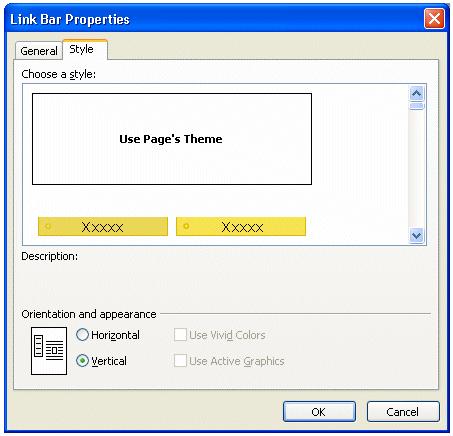
Рисунок 12 – Диалоговое окно Свойства панели ссылок (Link Bar Properties)
Выберите понравившийся стиль из списка Выберите стиль (Choose a style) и нажмите кнопку ОК. Таким образом, к панели ссылок будет применен новый стиль.
Примечание
Список стилей содержит все кнопки, которые входят в состав тем, установленных на Вашем компьютере. Подробнее темы рассмотрены ниже в разделе "Темы".
Общая структура переходов веб-узла
Желтые значки в области переходов и в представлении Переходы (Navigation View) отображают общую структуру переходов веб-узла. Ссылка на одну и ту же страницу может быть включена в нескольких панелях ссылок, но в общей структуре переходов веб-узла она будет отображена лишь один раз. Добавление страниц в структуру веб-узла из представления Переходы (Navigation View) является важным моментом по двум причинам:
- Заголовки страниц определяются названиями, заданными в представлении Переходы (Navigation View).
- Панели переходов, являющиеся панелями ссылок, автоматически формируемыми на основе взаимосвязей между страницами, создаются с помощью представления Переходы (Navigation View).
